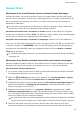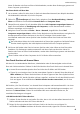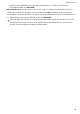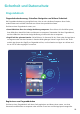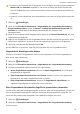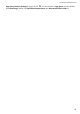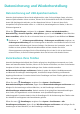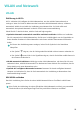P smart Z User Guide(STK-LX1,EMUI9.1_01,DE,Normal)
Table Of Contents
- Inhaltsverzeichnis
- Aufregende Funktionen
- Neu-Gerät
- Gesten und Betrieb
- Startbildschirm
- Kontakte
- Wählen
- Kamera
- Galerie
- Optimizer
- Kalender
- Uhr
- Notepad
- Dienstprogramme
- Geräteverbindung
- Sicherheit und Datenschutz
- Datensicherung und Wiederherstellung
- WLAN und Netzwerk
- Apps und Benachrichtigungen
- Ton und Display
- Lagerung
- Intelligente Unterstützung
- System
- Rechtliche Hinweise
l Einen Fingerabdruck zum Zugriff auf den Safe verwenden: Öffnen Sie Dateien und
berühren Sie Tresor. Anschließend können Sie mittels Ihres Fingerabdrucks auf den Safe zugreifen.
l Einen Fingerabdruck zum Zugriff auf die App-Sperre verwenden: Sie können nun Ihren
Fingerabdruck verwenden, um gesperrte Apps auf Ihrem Startbildschirm zu entsperren.
Ortungsdienste aktivieren oder deaktivieren
Nachdem Sie die Standortinformations-Berechtigung erlangt haben, können Apps Ihren Standort
jederzeit erlangen. Wenn Ihre Standortinformation von einer bösartigen App erlangt wurde, könnten
Sie einem Schadens- oder Betrugsrisiko ausgesetzt sein. Sie haben die Option, Ortungsdienste nach
Bedarf zu aktivieren oder zu deaktivieren und regelmäßig zu überwachen und die gewährten
Berechtigungen für Ihre App zu verwalten, um Ihre Privatsphäre und Sicherheit zu gewährleisten.
Ortungsdienste aktivieren oder deaktivieren: Öffnen Sie Einstellungen, gehen Sie zu
Sicherheit & Datenschutz > Standortzugriff und aktivieren oder deaktivieren Sie Auf meinen
Standort zugreifen. Wenn die Ortungsdienste aktiviert sind, haben Sie auch folgende Optionen, den
geeigneten Modus zur Standortbestimmung einzurichten. Wenn die Ortungsdienste deaktiviert sind,
abgesehen von vorinstallierter Software (wie beispielsweise Find my Telefon), wird IhrTelefon alle Apps
und Dienste daran hindern, Ihre Standortinformationen zu erfassen oder zu verwenden. Das System
wird Sie auffordern, die Ortungsdienste zu aktivieren, wenn Sie versuchen, diese Apps zu verwenden.
l Die Funktionen können je nach Anbieter variieren.
l Huawei nutzt die Standortdaten nur, um Ihnen die erforderlichen Funktionen und Diensten zu
bieten, nicht zum Zwecke der
Identizierung oder Erfassung personenbezogener Daten.
Positionierung in Gebäuden einrichten
: Öffnen Sie Einstellungen, gehen Sie zu Sicherheit &
Datenschutz > Standortzugriff > Erweiterte Einstellungen und aktivieren oder deaktivieren Sie
WLAN- und Bluetooth-Scannen. Das Scannen von WLAN-Netzwerken und Bluetooth-Geräten
verbessert die Genauigkeit der Ortung in Gebäuden.
App-Sperre aktivieren
Die App-Sperre erlaubt es Ihnen, ein Passwort für wichtige Apps festzulegen. Nach einem Neustart
Ihres Geräts oder dem Entsperren des Bildschirms werden Sie beim Aufrufen dieser Apps zur Eingabe
Ihres App-Sperrpassworts aufgefordert. Die App-Sperre bietet zusätzlichen Schutz für Ihre
persönlichen Daten und verhindert den unbefugten Zugriff auf wichtige Apps auf Ihrem Gerät.
App-Sperre aktivieren: Öffnen Sie Einstellungen. Navigieren Sie zu Sicherheit & Datenschutz
> App-Sperre. Wenn Sie erstmalig auf die App-Sperre zugreifen, wählen Sie
Sperrbildschirmpasswort oder Benutzerdenierte PIN als Ihr Bestätigungspasswort für App-
Sperre aus. Geben Sie bei Aufforderung Ihr Passwort ein und aktivieren Sie auf dem Bildschirm App-
Sperre den Schalter für die zu sperrenden Apps.
Sicherheit und Datenschutz
52